Detaillierte Anleitungen zur Benutzung finden Sie in der Bedienungsanleitung.
[. . . ] AR-122E AR-122EN AR-152E AR-152EN
OPERATION MANUAL DIGITALER LASERKOPIERER BEDIENUNGSANLEITUNG
COPIEUR LASER NUMERIQUE MODE D'EMPLOI
DIGITAAL LASER KOPIEERAPPARAAT GEBRUIKSAANWIJZING
COPIADORA LÁSER DIGITAL MANUAL DE INSTRUCCIONES
COPIATRICE LASER DIGITALE MANUALE DI ISTRUZIONI
I
E
NL
F
D
GB
DIGITAL LASER COPIER
CLASS 1 LASER PRODUCT LASER KLASSE 1 LUKOAN 1 LASERLAITE KLASS 1 LASERAPPARAT
VAROITUS!LAITTEEN KÄYTTÄMINEN MUULLA KUIN TÄSSÄ KÄYTTÖOHJEESSA MAINITULLA TAVALLA SAATTAA ALTISTAA KÄYTTÄJÄN TURVALLISUUSLUOKAN 1 YLITTÄVÄLLE NÄKYMÄTTÖMÄLLE LASERSÄTEILYLLE. VARNING OM APPARATEN ANVÄNDS PÅ ANNAT SÄTT ÄN I DENNA BRUKSANVISNING SPECIFICERATS, KAN ANVÄNDAREN UTSÄTTAS FÖR OSYNLIG LASERSTRÅLNING, SOM ÖVERSKRIDER GRÄNSEN FÖR LASERKLASS 1.
Laserstrahl
LASERSTRÅLING CAUTION INVISIBLE LASER RADIATION WHEN OPEN AND INTERLOCKS DEFEATED. ADVERSEL USYNLIGEKSPONERING FORNÅR DEKSEL ÅPNES OG SIKKERHEDSLÅS BRYTES. [. . . ] Klicken Sie auf die Schaltfläche , , Start", klicken Sie auf , , Arbeitsplatz" ( ), und doppelklicken Sie dann auf das Symbol CD-ROM ( ).
Wenn während der Software-Installation eine Meldung , , Assitent für das Suchen neuer Hardware" angezeigt wird, klicken Sie unbedingt auf die Schaltfläche "Abbrechen".
Hinweis
3
Hinweis
Doppelklicken Sie auf das Symbol , , Setup" (
).
Wenn der Sprachauswahlbildschirm angezeigt wird, nachdem Sie auf das Symbol , , Setup" doppelgeklickt haben, wählen Sie die gewünschte Sprache aus, und klicken Sie auf die Schaltfläche , , Weiter". (Normalerweise wird die richtige Sprache automatisch ausgewählt. )
7
4
Wählen Sie die zu installierenden Software-Pakete aus, und klicken Sie dann auf die Schaltfläche , , Weiter".
Alle Software-Pakete, die in der Liste auf dem Bildschirm mit einem Häkchen ( ) versehen sind, werden installiert. Klicken Sie auf die Schaltfläche , , README Anzeigen", um Informationen zum ausgewählten Paket anzuzeigen.
35
Hinweis
· Bei Verwendung des parallelen Schnittstellenanschlußes dürfen Sie das Kontrollkästchen Schlatflächenmanager nicht aktivieren, da dieses Merkmal von der parallelen Schnittstelle nicht unterstützt wird. · Klicken Sie im daraufhin angezeigten Bildschirm auf die Schaltfläche "OK". Lesen Sie den Abschnitt "VOR DER INSTALLATION" (S. 33), und wählen Sie dann nur die Software-Pakete aus, die installiert werden sollen.
5
Prüfen Sie auf dem Bildschirm die zu installierenden Software-Pakete, und klicken Sie dann auf die Schaltfläche , , Start".
Die zu installierenden Software-Pakete werden auf dem Bildschirm angezeigt. Wenn falsche Pakete angezeigt werden, klicken Sie auf die Schaltfläche , , Zurück", um die richtigen Pakete auszuwählen.
6
Kopieren der Dateien für die Installation des MFP-Treibers und die Einrichtung der parallelen Schnittstelle (Dieser Schritt wird ausgeführt, wenn er in Schritt 4 ausgewählt wurde. )
1 2
3
4
Bestätigen Sie die Meldung im Fenster , , Willkommen", und klicken Sie dann auf die Schaltfläche , , Weiter". Ein Dialogfeld fordert Sie auf, sicherzustellen, daß das USB-Kabel oder das parallele Schnittstellenkabel nicht an den MFP angeschlossen ist. Vergewissern Sie sich, daß das Schnittstellenkabel nicht angeschlossen ist, und klicken Sie auf die Schaltfläche "Weiter". Klicken Sie im Dialogfeld auf die Schaltfläche "Weiter", um den MFP-Treiber zu installieren, oder auf "Abbrechen", um die Installation zu beenden. Das Setup-Programm beginnt damit, die Dateien zu kopieren. Wenn während des Kopiervorgangs der folgende Bildschirm angezeigt wird (dies kann mehrmals der Fall sein), klicken Sie auf , , Installation fortsetzen". Wenn das Dialogfeld "Die Installation des MFP-Treibers ist abgeschlossen. " angezeigt wird, klicken Sie auf die Schaltfläche "OK". Das Installationsprogramm von Schlatflächenmanager wird gestartet.
36
7
Beginnen Sie mit der Installation von Schlatflächenmanager. (Dieser Schritt wird gestartet, wenn er in Schritt 4 ausgewählt wurde. )
1 2 3
4
Bestätigen Sie die Meldung im Fenster , , Willkommen", und klicken Sie dann auf die Schaltfläche , , Weiter". Lesen Sie die Meldung im Fenster , , Lesen Sie bitte die folgenden Informationen. ", und klicken Sie dann auf die Schaltfläche , , Weiter". Wenn eine Meldung angezeigt wird, in der Sie den Pfad für die zu installierende Software angeben können, klicken Sie auf die Schaltfläche , , Weiter". Möchten Sie den Schaltflächenmanager zur Autostart-Gruppe hinzufügen?" anzeigt, aktivieren Sie "Ja", und klicken Sie auf die Schaltfläche "OK". Das Setup-Programm beginnt damit, die Dateien zu kopieren. Klicken Sie auf die Schaltfläche "Fertig", wenn die Meldung über den erfolgreichen Setup angezeigt wird. Das Installationsprogramm von Sharpdesk wird gestartet.
8
Beginnen Sie mit der Installation von Sharpdesk. (Dieser Schritt wird gestartet, wenn er in Schritt 4 ausgewählt wurde. )
1 2 3 4 5
Bestätigen Sie die Meldung im Fenster , , Willkommen to Sharpdesk installation", und klicken Sie dann auf die Schaltfläche , , Weiter". Lesen Sie die Meldung im Fenster "Informationen", und klicken Sie dann auf die Schaltfläche , , Weiter". Wenn das Fenster , , Zielpfad wählen" angezeigt wird, klicken Sie auf die Schaltfläche , , Weiter". [. . . ] Die Software und die begleitende Dokumentation werden auf einer IST-ZUSTAND-Basis und ohne weitere Gewährleistung ausgeliefert; SHARP UND DIE LIZENZGEBER VON SHARP (für die Klauseln 7 und 8 werden SHARP und die Lizenzgeber von SHARP gemeinsam als SHARP bezeichnet) SCHLIESSEN HIERMIT AUSDRÜCKLICH ALLE WEITEREN AUSDRÜCKLICHEN ODER STILLSCHWEIGEND EINGESCHLOSSENEN GARANTIEN AUS, EINSCHLIESSLICH, ABER NICHT BEGRENZT AUF DIE STILLSCHWEIGEND EINGESCHLOSSENE GARANTIE, DASS DIE WAREN VON MARKTGÄNGIGER QUALITÄT UND FÜR EINEN BESTIMMTEN ZWECK GEEIGNET SIND. SHARP ÜBERNIMMT KEINE GARANTIE DAFÜR, DASS DIE IN DER SOFTWARE ENTHALTENEN FUNKTIONEN DEN ANFORDERUNGEN DES BENUTZERS ENTSPRECHEN, ODER DASS DIE ANWENDUNG DER SOFTWARE OHNE UNTERBRECHUNG ODER FEHLERFREI MÖGLICH IST, ODER DASS DEFEKTE IN DER SOFTWARE KORRIGIERT WERDEN. AUSSERDEM GIBT SHARP KEINE GARANTIE BZW. MACHT KEINERLEI ZUSICHERUNGEN, WAS DIE RICHTIGKEIT, GENAUIGKEIT, ZUVERLÄSSIGKEIT ODER ANDERE EIGENSCHAFTEN ANBELANGT, DIE SICH AUS DER VERWENDUNG DER SOFTWARE ODER DER BEGLEITENDEN DOKUMENTATION ODER AUS DEN FOLGEN DER VERWENDUNG ERGEBEN. [. . . ]

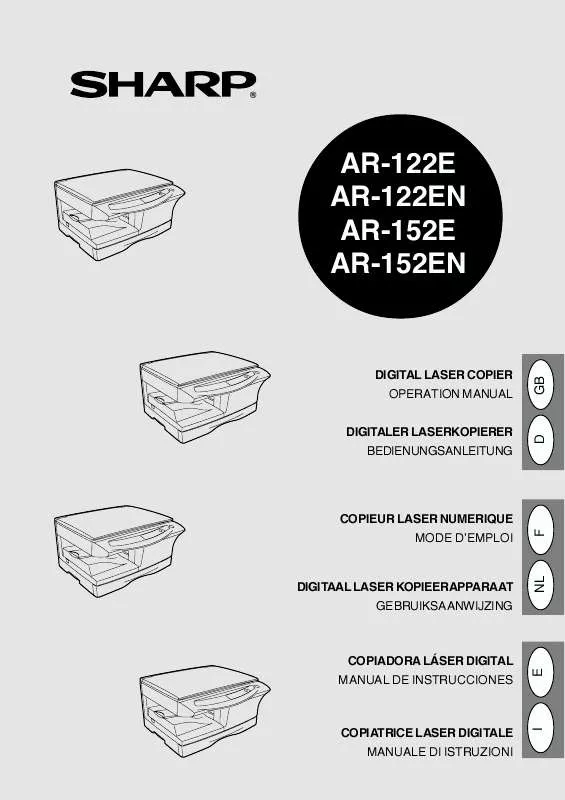
 SHARP AR-152N (13262 ko)
SHARP AR-152N (13262 ko)
 SHARP AR-152N (3308 ko)
SHARP AR-152N (3308 ko)
 SHARP AR-152N (13262 ko)
SHARP AR-152N (13262 ko)
 SHARP AR-152N (13262 ko)
SHARP AR-152N (13262 ko)
